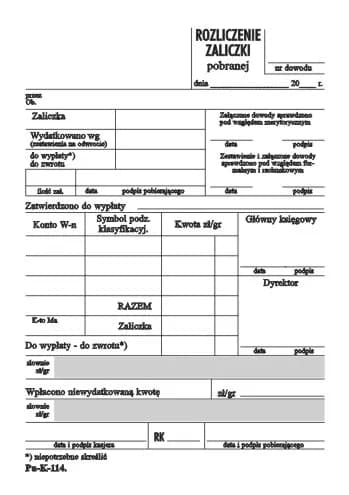Wiele osób boryka się z problemem braku miejsca w pamięci telefonu, zwłaszcza gdy korzysta z dużej liczby aplikacji. Na szczęście istnieje sposób, aby zaoszczędzić miejsce – przenoszenie aplikacji na kartę SD. Dzięki temu można nie tylko zwolnić pamięć wewnętrzną, ale także zwiększyć wydajność urządzenia.
W tym artykule dowiesz się, jak pobrać aplikacje na kartę SD oraz jak ustawić ją jako domyślne miejsce instalacji. Omówimy również, które aplikacje można przenieść, a które nie, oraz jakie są alternatywne rozwiązania w przypadku braku opcji przenoszenia. To proste kroki, które mogą znacząco poprawić komfort korzystania z telefonu.
Kluczowe wnioski:- Przenoszenie aplikacji na kartę SD pozwala zaoszczędzić miejsce w pamięci wewnętrznej telefonu.
- Można ustawić kartę SD jako domyślne miejsce instalacji nowych aplikacji w ustawieniach systemu.
- Nie wszystkie aplikacje można przenieść na kartę SD – niektóre wymagają dostępu do pamięci wewnętrznej.
- W przypadku braku opcji przenoszenia, rozwiązaniem może być rootowanie urządzenia lub ręczne przenoszenie plików.
- Warto korzystać z narzędzi do zarządzania aplikacjami, aby ułatwić proces przenoszenia.
Jak przenieść aplikacje na kartę SD i zwolnić pamięć
Przenoszenie aplikacji na kartę SD to prosty sposób na zwolnienie miejsca w pamięci wewnętrznej telefonu. Dzięki temu można uniknąć spowolnienia działania urządzenia, które często występuje, gdy pamięć jest przepełniona. To szczególnie przydatne dla osób, które korzystają z wielu aplikacji lub gier zajmujących dużo miejsca.
Proces przenoszenia aplikacji na kartę SD jest intuicyjny i nie wymaga zaawansowanej wiedzy technicznej. Wystarczy kilka kroków w ustawieniach systemu, aby przenieść wybrane aplikacje. Pamiętaj jednak, że nie wszystkie aplikacje można przenieść – niektóre wymagają dostępu do pamięci wewnętrznej ze względu na swoją funkcjonalność.
Krok po kroku: przenoszenie aplikacji na kartę SD
Aby przenieść aplikacje na kartę SD, wykonaj następujące kroki:
- Otwórz Ustawienia na swoim telefonie.
- Przejdź do sekcji Aplikacje lub Zarządzanie aplikacjami.
- Wybierz aplikację, którą chcesz przenieść.
- Kliknij opcję Przenieś na kartę SD (jeśli jest dostępna).
- Poczekaj, aż proces się zakończy – czas zależy od rozmiaru aplikacji.
Jak ustawić kartę SD jako miejsce instalacji aplikacji
Jeśli chcesz, aby nowe aplikacje były automatycznie instalowane na karcie SD, możesz ustawić ją jako domyślne miejsce instalacji. To szczególnie przydatne, gdy często pobierasz nowe aplikacje i chcesz odciążyć pamięć wewnętrzną.
Niestety, nie wszystkie telefony oferują tę opcję. W niektórych modelach trzeba skorzystać z dodatkowych narzędzi lub zmienić ustawienia deweloperskie. Warto sprawdzić, czy Twoje urządzenie obsługuje tę funkcję.
Różnice w ustawieniach dla różnych wersji Androida
Ustawienia dotyczące instalacji aplikacji na karcie SD mogą się różnić w zależności od wersji Androida. Poniżej znajdziesz porównanie najpopularniejszych wersji:
| Android 10 | Opcja przenoszenia aplikacji dostępna w ustawieniach aplikacji. |
| Android 11 | Brak domyślnej opcji instalacji na karcie SD, ale możliwe ręczne przenoszenie. |
| Android 12 i nowsze | Ograniczone wsparcie dla instalacji na karcie SD, zależne od producenta urządzenia. |
Czytaj więcej: Zaklejanie kamerki w laptopie – czy warto zasłaniać kamerę w laptopie?
Które aplikacje można przenieść na kartę SD?
Nie wszystkie aplikacje można przenieść na kartę SD. Większość aplikacji, takich jak gry, czytniki e-booków czy narzędzia do edycji zdjęć, można łatwo przenieść. Jednak aplikacje systemowe, takie jak klawiatura czy aplikacje do zarządzania urządzeniem, zwykle nie pozwalają na przeniesienie.
Dzieje się tak, ponieważ niektóre aplikacje wymagają stałego dostępu do pamięci wewnętrznej, aby działać poprawnie. Na przykład aplikacje związane z bezpieczeństwem często muszą być przechowywane w pamięci wewnętrznej, aby uniknąć potencjalnych problemów z wydajnością.
Jak radzić sobie z aplikacjami, których nie da się przenieść
Jeśli aplikacja nie pozwala na przeniesienie na kartę SD, istnieje kilka alternatywnych rozwiązań. Jednym z nich jest rootowanie urządzenia, które daje pełny dostęp do systemu i umożliwia przenoszenie nawet aplikacji systemowych. Jednak to rozwiązanie wiąże się z ryzykiem utraty gwarancji i potencjalnymi problemami z bezpieczeństwem.
Innym sposobem jest ręczne przenoszenie plików związanych z aplikacją za pomocą menedżera plików. Można również skorzystać z narzędzi takich jak ADB (Android Debug Bridge), które pozwalają na bardziej zaawansowane zarządzanie aplikacjami.
Jak ręcznie przenieść aplikacje na kartę SD po instalacji

Jeśli standardowe metody przenoszenia aplikacji nie działają, można spróbować ręcznego przenoszenia. Wymaga to użycia menedżera plików, który pozwala na przeglądanie i przenoszenie plików między pamięcią wewnętrzną a kartą SD.
Innym rozwiązaniem jest użycie narzędzia ADB, które umożliwia przenoszenie aplikacji za pomocą komend tekstowych. To bardziej zaawansowana metoda, ale daje większą kontrolę nad procesem. Pamiętaj, że ręczne przenoszenie może nie działać dla wszystkich aplikacji, zwłaszcza tych, które wymagają stałego dostępu do pamięci wewnętrznej.
Najlepsze narzędzia do zarządzania aplikacjami na karcie SD
Jeśli szukasz prostszych rozwiązań, warto skorzystać z dedykowanych narzędzi do zarządzania aplikacjami. Oto kilka popularnych opcji:
- AppMgr III – pozwala na łatwe przenoszenie aplikacji na kartę SD i zarządzanie nimi.
- Link2SD – oferuje zaawansowane funkcje, takie jak tworzenie linków symbolicznych dla aplikacji.
- Files by Google – prosty menedżer plików z funkcją przenoszenia aplikacji.
Jak efektywnie zarządzać aplikacjami na karcie SD
W artykule omówiliśmy, które aplikacje można przenieść na kartę SD, a które wymagają pozostania w pamięci wewnętrznej. Wskazaliśmy, że większość aplikacji użytkowych, takich jak gry czy narzędzia do edycji, można łatwo przenieść, podczas gdy aplikacje systemowe często blokują tę opcję ze względu na swoją funkcjonalność.
Przedstawiliśmy również alternatywne rozwiązania dla aplikacji, których nie da się przenieść standardowymi metodami. Rootowanie urządzenia może być skuteczne, ale wiąże się z ryzykiem utraty gwarancji i bezpieczeństwa. Zalecamy również ręczne przenoszenie plików za pomocą menedżerów plików lub narzędzi takich jak ADB.
Na koniec, zaproponowaliśmy kilka narzędzi, takich jak AppMgr III czy Link2SD, które ułatwiają zarządzanie aplikacjami na karcie SD. Dzięki nim można efektywnie zwolnić miejsce w pamięci wewnętrznej i poprawić wydajność urządzenia.